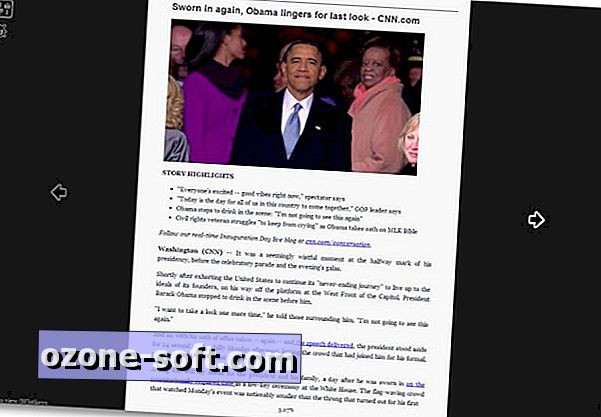
Ähnliche Beiträge
- So überwachen Sie Ihre Zeit beim Surfen
- Dimmen Sie alles außer Medien in Chrome oder Firefox
- Fünf störungsfreie Texteditoren für Google Chrome
Liebst du es, Artikel online zu lesen, verlierst du aber oft deinen Platz? Der Entwickler von MagicScroll Web Reader, Richard Wallis, schlägt vor, dass das Problem nicht Social Media und andere Computer-Ablenkungen sind - es ist die Art, wie Sie durch große Textblöcke online blättern.
Wallis hat ein Browser-Bookmarklet erstellt, mit dem das normale Scrollen in einen Seitenwechselstil geändert werden kann. Das bedeutet, dass Sie anstelle einer wirklich langen Seite nach unten blättern können, genauso wie Sie es mit einem Buch tun würden.
So installieren und verwenden Sie MagicScroll Web Reader für Chrome und andere Webbrowser:
Hinweis: Dieses Bookmarklet kann nicht mit jeder Webseite verwendet werden. Aufgrund individueller Seitenlayouttechniken müssen Sie möglicherweise noch die Bildlauftaste Ihrer Maus verwenden. MagicScroll zeigt Ihnen jedoch immer nur jeweils eine Seite an.
Für Google Chrome:
Glücklicherweise gibt es eine Erweiterung, die Wallis erstellt hat, um MagicScroll in Ihrer Chrome-Symbolleiste ein Zuhause zu geben. Öffnen Sie zum Installieren der Erweiterung den Eintrag MagicScroll Web Reader im Chrome Store und klicken Sie dann auf Zu Chrome hinzufügen. In der oberen rechten Ecke Ihres Chrome-Webbrowsers sollte ein neues Symbol angezeigt werden. Wenn nicht, starten Sie Chrome einfach neu und es wird angezeigt.
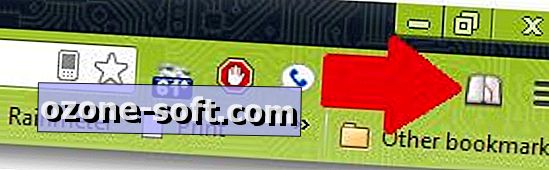
Für andere Webbrowser:
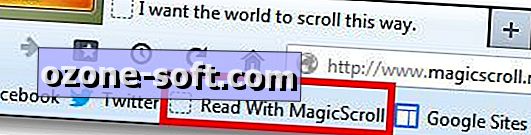
Da es keine direkte Installation zum Hinzufügen von MagicScroll Web Reader zu Ihrer Symbolleiste gibt, müssen Sie nur das auf der MagicScroll-Webseite befindliche Bookmarklet in den Bereich mit schnellen Links ziehen.
Nachdem Sie MagicScroll Web Reader in Ihrem bevorzugten Browser installiert oder mit einem Lesezeichen versehen haben, rufen Sie einfach eine Webseite auf und klicken Sie auf die Schaltfläche / den Link.
Von dort aus können Sie mit den rechten und linken Pfeilen auf beiden Seiten des Texts oder mit dem Scrollrad Ihrer Maus durch die Seiten blättern. Wenn Sie zum normalen Seitenstil zurückkehren möchten, klicken Sie einfach auf die obere Schaltfläche in der oberen linken Ecke.
Extras
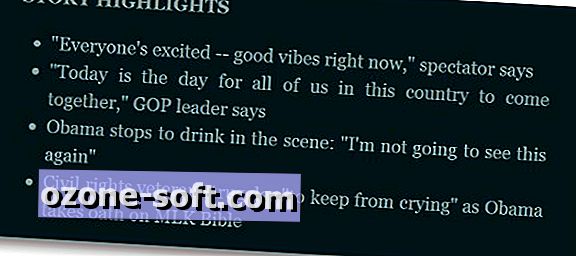
MagicScroll Web Reader verfügt über eine Reihe weiterer interessanter Funktionen, die Ihnen vielleicht gefallen. Wenn Sie auf die Schaltfläche Einstellungen klicken (zweite von oben in der oberen linken Ecke), können Sie die Schriftgröße und das Farbschema ändern. Dies ist besonders nützlich, wenn Sie bei Sonnenlicht auf einem Laptop lesen und mehr Kontrast benötigen, um leicht Wörter erkennen zu können. In der rechten unteren Ecke sehen Sie eine Play-Taste mit Plus- und Minuszeichen. Diese Wiedergabetaste blättert automatisch durch die Seiten. Mit den beiden anderen können Sie die Bildlaufgeschwindigkeit einstellen.
Die Verwendung von MagicScroll hilft Ihnen dabei, Dienste zu überspringen, die das Registrieren und Weiterleiten von Inhalten auf ihrer Website erfordern, bevor sie in ein besseres Leseformat konvertiert werden können.
(Via The Verge)













Lassen Sie Ihren Kommentar